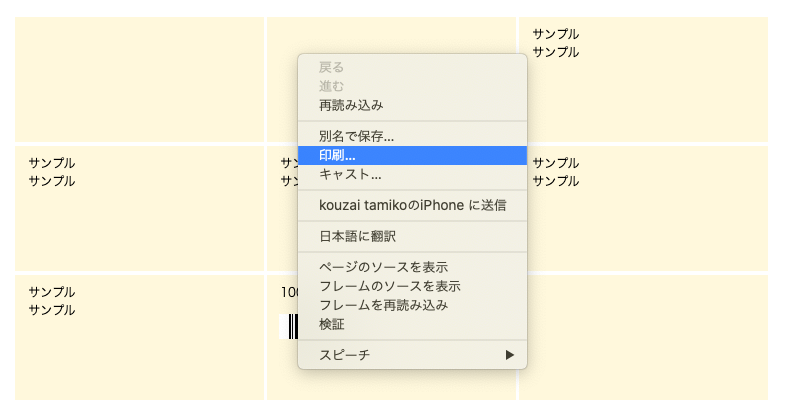アマストリームのラベル作成ツールを使用して、期限管理商品のラベルなどを自由に作成することができます。数値をバーコード化することも可能なので、商品の管理などにも幅広くご利用いただけます。
1.ラベル作成ツールの使い方
1.1ラベル作成ツールを開く
ラベル作成ツールを開きます。
会員サイトからは以下のようにアクセスします。
①ツールタブ>ツールをクリックします。
②「ラベル作成」をクリックしてラベル作成ツールを開きます。
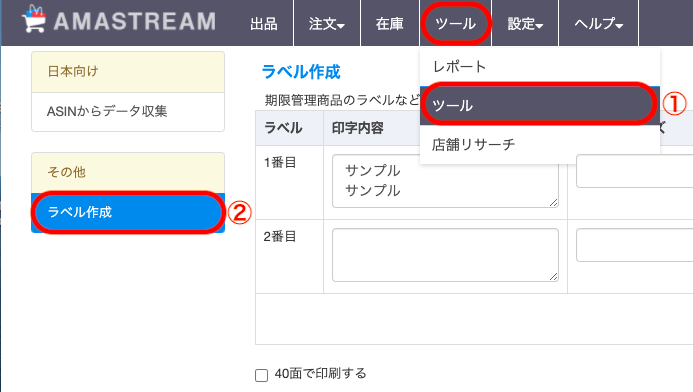
1.2印字内容を入力する
以下がラベル作成画面です。

印字内容、フォントサイズ、印刷する枚数に必要な情報を入力します。
※バーコード化したい場合は、「バーコード」にチェックを入れます。
※一度に複数種類のラベル印刷が可能です。印字内容の種類を増やしたいときは「追加」ボタンで印字内容入力エリアを増設できます。
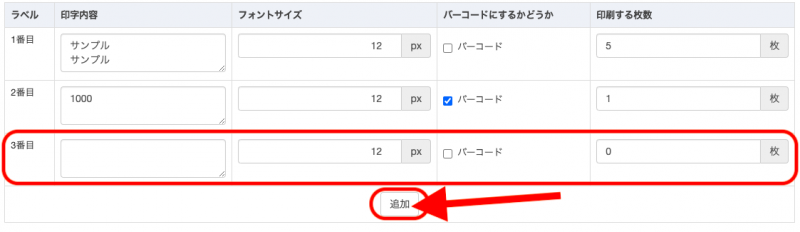
1.3印刷開始位置を指定し、イメージを確認する
①ご希望の印刷の開始位置をクリックして指定します。
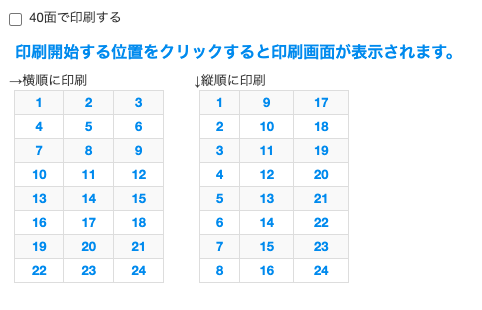
40面印刷をご希望の際は、「40面で印刷する」にチェックを入れます。
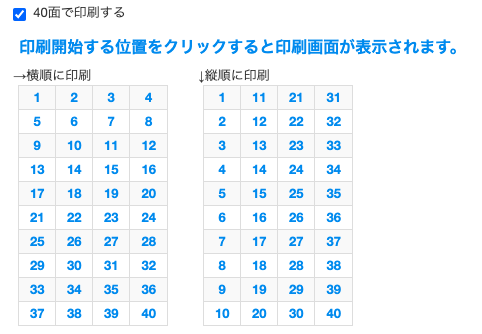
②印刷開始位置をクリックすると、印刷画面に移ります。
こちらで印字のイメージを確認できます。
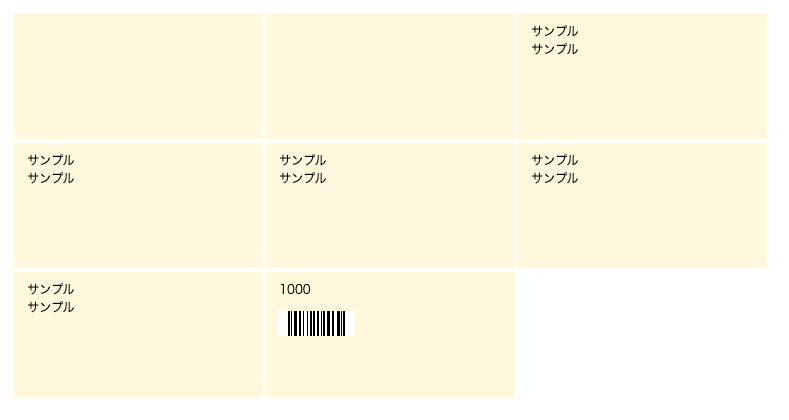
上図は、2種類の印字内容のラベルを、横順3番目から印刷する設定のもののイメージです。
1.4印刷する
印刷画面にて、Windowsの右クリック、もしくはMacの2本指タップの印刷メニューから印刷していきます。